在写论文时离不开公式,而公式的推导往往是在Mathematica中进行。在论文写作中,一般用专业的公式编辑器MathType编辑公式。你知道如何把Mathematica中的公式复制到MathType中直接使用呢?或者将MathType编辑的公式转帖到Mathematica中进行使用呢?以下教程详细讲解了具体操作步骤:
MathType和Mathematica可以互相工作:
1.添加一个公式到Mathematica:你可以在MathType创建公式,然后将公式转换为MathML语言直接拖拽或者复制粘贴到Mathematica。
2.从Mathematica复制公式:你可以从Mathematica复制粘贴一个转换为MathML语言的公式到MathType。一旦公式在MathType你可以编辑这个公式,添加它到你的MathType公式库,或者在一个新的文档使用它。
方式一 添加一个公式到Mathematica
1.选择你想要插入Mathematica的公式或者部分公式(先将公式转换为MathML语言,见下图),将其复制到剪贴板。
如何利用MathType在Evernote中插入公式
MathType和Evernote(包括Evernote商业版)一起使用,所以你可以在你的电脑上你创建的笔记中添加公式。在Evernote中对公式没有直接的规定,但MathType的Evernote翻译提供了一种简便的手段,包括在笔记
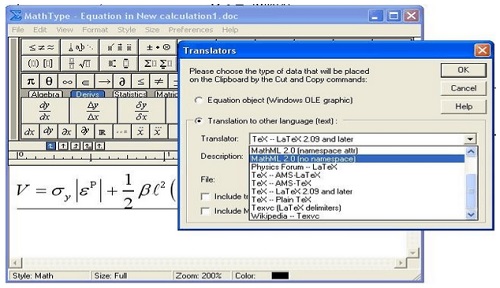
在MathType中将公式转换为MathML语言
2.在一个Mathematica笔记本粘贴公式。这个公式现在可以用于就像任何其他数学方程。
方式二 从Mathematica复制公式到MathType
1.选择公式。
2. 从Mathematica的编辑菜单,选择复制作为,选择MathML(见下图)。
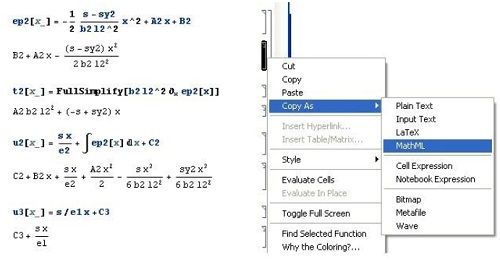
在Mathematica中将公式转换为MathML语言
3.在MathType粘贴这个公式。这个公式现在可以用于就像任何其他MathType公式。
注意:如果你使用Mathematica试用版,这个过程是不可能通过Mathematica的上下文菜单(即右键单击或者 ctrl单击)。你必须从编辑菜单使用命令。
MathType实现在AutoCAD中插入复杂的数学公式和符号
MathType是一款专业的数学公式编辑器,也是理科生的专用工具。MathType能够帮助用户在AutoCAD中插入复杂的数学公式和符号。以下教程主要讲解了MathType和AutoCAD兼容使用的功能。在AutoCAD中绘制的






